「XMのMT4ダウンロードしたし、ようやくトレードできるぞ!」と早速MT4にログインしようとしても、「あれ?ログインできないんだけど!」となることがよくあります。今回はXMでMT4にログインするときにつまづきやすいポイントをまとめました!

MT4にログインする環境を整えよう
まずは口座開設から
口座開設がまだの方は、まず口座開設から始めましょう。その時にパスワードを設定するのですが、入力したパスワードを忘れないように、どこかにメモを取っておきましょう。ログインするときに必要になります。また、口座開設の方法はこちらの記事にまとめておりますので、参考にしていただけると嬉しいです^^
MT4をインストールしよう
MT4のインストールがまだの方は、MT4をインストールしましょう。こちらも別記事にまとめておりますので、参考にどうぞ^^
MT4にログインするには3つの情報が必要
ログインには、ログインID・パスワード・サーバ名が必要
ログインするためには、ログインID・パスワード・サーバ名の3つの情報が必要になります。
ログインに必要な情報
- ログインID
- パスワード
- サーバ名
これらのうち、パスワードは口座開設時に設定したものになります。忘れずに覚えておきましょう。
ログインIDとサーバ名については、口座開設が完了すると、XMからすぐにメールが届きます。そのメールにログインIDとサーバ名が記載されています。このログインIDは、MT4にログインするときだけでなく、XMのマイページにログインするときにも使用するので、メールは大事に保管しましょう。
そのメールはこのような内容になっています。黒く塗りつぶしているところに、ログインIDとサーバ名が記載されています。

MT4にログインする
MT4を起動しましょう。少し画面が違っているかもしれませんが、MT4の右下に「スマホのアンテナ」みたいなマークがあります。そこをクリックすることでログインウインドウが表示されます。ログインウインドウに先ほど確認した、ログインID・パスワードを記入し、サーバ名を選択するとログインできます。

トラブル1:サーバ名が無い
ログインするときにサーバを選択するのですが、「サーバ名がない」という声をよく聞きます。これは、MT4のバージョンが古いために起こる現象で、壊れていたり、口座凍結されているわけではありません。なので、最新のバージョンに更新(MT4をアンインストールし、XMのホームページから新たにMT4をダウンロードしてくる)するか、MT4のサーバリストを更新しましょう。
サーバリストを更新する手順は以下の通りです。
まず、右上の「ファイル」をクリックし、「デモ口座の申請」をクリックします。
その後、自動的にサーバがスキャンされます。スキャンされない場合は「スキャン」ボタンをクリックしましょう。目的のサーバ名が表示されていたら「キャンセル」をクリックし、再度ログインしてみてください。
スキャンしてもサーバ名が出てこないという方のために
サーバスキャンのウインドウを下にスクロールすると、「新しいブローカーを追加します。」という項目が出てきます。そこをクリックして、「XMTrading-Real 〇〇」と入力しましょう。(〇〇は1桁もしくは2桁の数字)そして「スキャン」をクリックすると、目的のサーバ名が追加されます。
※何度かやらないと追加されない可能性があるので、3回くらいはやりましょう。
トラブル2:口座の有効化が完了していない
XM口座の有効化が完了していない場合、ログインすることはできません。MT4にログインする前に、必ず有効化を完了させておくと良いでしょう。
有効化とは、口座開設後、本人確認を完了させることです。
本人確認書類と住所確認書類を提出する必要があります。(どのFX会社でも提出する必要があります)
口座の有効化については以下の記事にまとめております。
トラブル3:XMがメンテナンス中
為替がお休みである土日は、メンテナンスを行っている可能性があります。その場合はMT4にもログインできない可能性があるのでご注意ください。
これは待つしか方法はありません。月曜日に為替が開く前までには、メンテナンスが完了しているはずなので、月曜日にログインできるか試してみてください。
トラブル4:口座開設時にMT5を選択している
口座開設時に「取引プラットフォームタイプ」を選択するようになっているのですが、デフォルトでMT5を選択するようになっています。そのため、MT5で口座開設してしまうとMT4にはログインできないので、ご注意ください。逆もまたしかりです。
MT5で口座開設しているかどうかはマイページで確認することができます。MT4でもMT5でもほぼ機能は同じなので、気にせずMT5でログインすると良いでしょう。
トラブル5:口座が凍結されている
口座が凍結されている場合、ログインはできないようになっています。口座凍結に関しては以下の記事にまとめております。
解決策としては、新たに口座を開設しましょう。この場合は口座の有効化は完了しているので、追加口座を申請すれば即時口座開設を完了させることができます。追加口座の開設はマイページから申請することができます。
まとめ
いざトレードを始めようとしたとき、ログインできなかったらやる気がなくなってしまいますよね。その時に解決できるページとしてまとめてみました。このようにMT4またはMT5にログインするときは、意外とトラブルが多く、つまづきやすいポイントが多いので、気を付けましょう。どうしてもログインできない場合はXMに直接問い合わせると良いと思います。日本語で対応してくれるので、気軽に質問することができます。





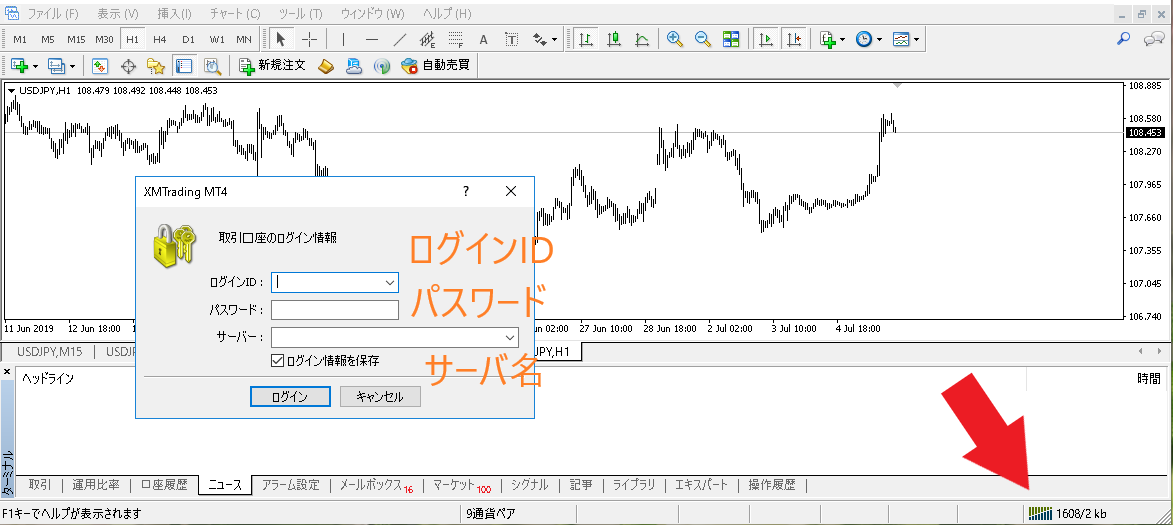






コメント